eSIM verbunden, aber kein Internet? 3 schnelle Lösungen für Yoho Mobile
Bruce Li•Sep 16, 2025
Es gibt nichts Frustrierenderes, als in einem neuen Land anzukommen, volle Signalbalken auf dem Handy zu sehen, aber kein Internet zu haben. Sie haben Ihre Yoho Mobile eSIM installiert, es wird angezeigt, dass Sie verbunden sind, aber Sie können keine Karte laden, Ihre E-Mails abrufen oder eine Nachricht senden. Keine Sorge – das ist ein häufiges Problem mit einer sehr einfachen Lösung. Tatsächlich können 99 % der Nutzer dieses Problem in weniger als zwei Minuten beheben, indem sie drei grundlegende Schritte befolgen.
Diese Anleitung führt Sie genau durch die Schritte, die Sie unternehmen müssen, wenn Ihre eSIM-Daten nicht funktionieren. Wir bringen Sie wieder online, damit Sie sich auf Ihre Reise konzentrieren können. Und sobald Sie verbunden sind, können Sie Ihre nächste reibungslose Reise mit den flexiblen eSIM-Tarifen von Yoho Mobile planen.
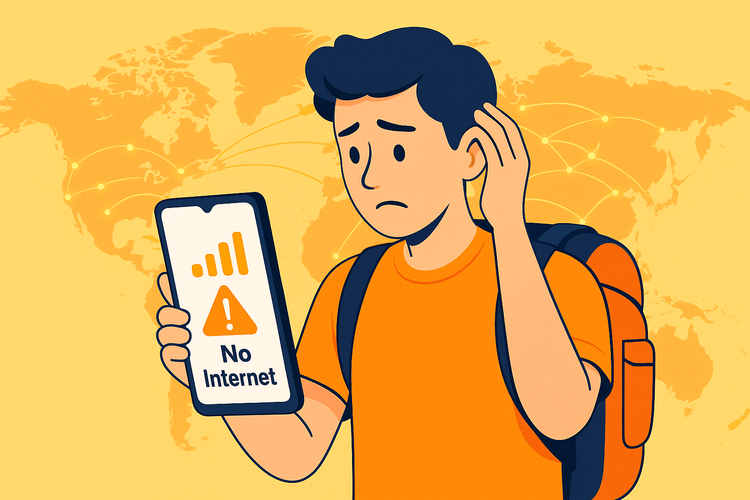
Schritt 1: Überprüfen Sie, ob Datenroaming aktiviert ist
Dies ist der häufigste Grund, warum eSIM-Daten nicht funktionieren. Eine Reise-eSIM funktioniert durch ‚Roaming‘ in lokalen Netzen. Wenn die Datenroaming-Einstellung Ihres Telefons für Ihre Yoho Mobile eSIM deaktiviert ist, wird der Internetzugang auch bei starkem Signal blockiert. Stellen Sie es sich so vor, dass Sie Ihrem Telefon die Erlaubnis geben, das lokale Netzwerk zu nutzen, mit dem Sie verbunden sind.
Die Aktivierung verursacht keine zusätzlichen Kosten von Ihrem Heimanbieter, da Sie die Daten aus Ihrem vorausbezahlten Yoho Mobile-Tarif verwenden.
So aktivieren Sie Datenroaming:
-
Unter iOS (iPhone):
- Gehen Sie zu Einstellungen > Mobiles Netz (oder Mobile Daten).
- Tippen Sie unter Mobilfunktarife auf Ihren Yoho Mobile eSIM-Tarif.
- Stellen Sie sicher, dass der Schalter für Datenroaming auf EIN (grün) steht.
-
Unter Android:
- Gehen Sie zu Einstellungen > Netzwerk & Internet > SIMs.
- Wählen Sie Ihre Yoho Mobile eSIM aus.
- Suchen Sie die Option Roaming und stellen Sie sicher, dass sie auf EIN geschaltet ist.
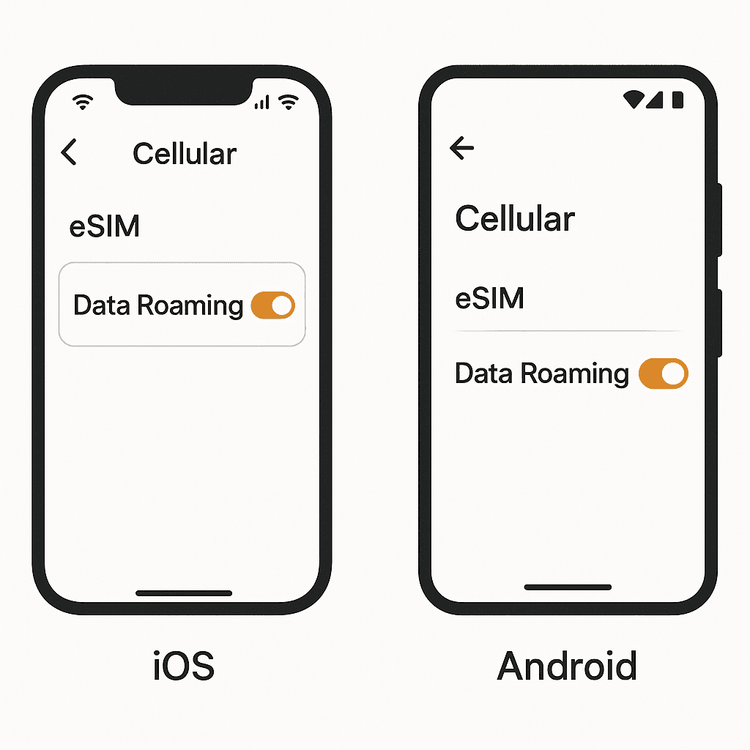
Schritt 2: Überprüfen Sie Ihre APN-Einstellungen
Ein APN (Access Point Name) ist das Gateway zwischen Ihrem Telefon und dem Internet. Manchmal konfiguriert Ihr Telefon diese Einstellung für eine neue eSIM nicht automatisch. Wenn der APN falsch ist oder fehlt, können Sie nicht auf das Internet zugreifen. Bei Yoho Mobile ist die Einstellung in der Regel sehr einfach.
So überprüfen und setzen Sie Ihren APN:
-
Unter iOS (iPhone):
- Gehen Sie zu Einstellungen > Mobiles Netz > Mobiles Datennetzwerk.
- Tippen Sie auf Ihre Yoho Mobile eSIM.
- Geben Sie im Feld APN unter dem Abschnitt „Mobile Daten“ mobile ein. Lassen Sie die Felder für Benutzername und Passwort leer.
-
Unter Android:
- Gehen Sie zu Einstellungen > Netzwerk & Internet > SIMs.
- Wählen Sie Ihre Yoho Mobile eSIM aus.
- Scrollen Sie nach unten und tippen Sie auf Zugangspunkte (APNs).
- Tippen Sie auf das „+“-Symbol, um einen neuen APN hinzuzufügen. Für den Namen können Sie „Yoho Mobile“ eingeben. Für den APN geben Sie mobile ein. Speichern Sie ihn und stellen Sie sicher, dass er ausgewählt ist.
Für eine detailliertere Anleitung können Sie unseren Artikel zum Festlegen des APN auf einem iPhone lesen.
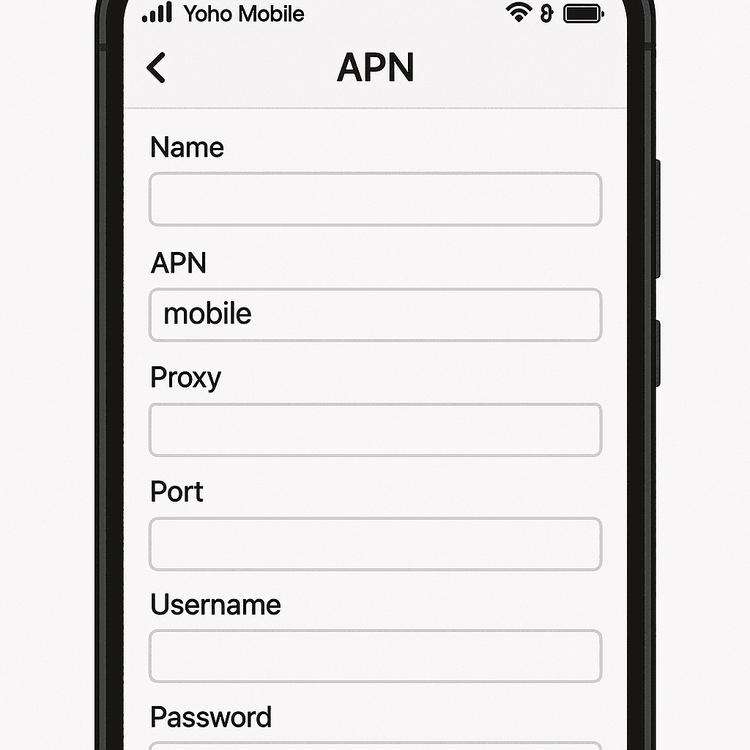
Schritt 3: Netzwerkverbindung zurücksetzen
Wenn die Roaming- und APN-Einstellungen korrekt sind, benötigt Ihr Telefon möglicherweise nur einen kleinen Anstoß, um sich ordnungsgemäß mit dem lokalen Netzwerk zu verbinden. Ein schnelles Zurücksetzen des Netzwerks kann das Problem oft lösen.
Hier sind ein paar Dinge, die Sie ausprobieren können:
- Flugmodus umschalten: Schalten Sie den Flugmodus für 30 Sekunden ein und dann wieder aus. Dies zwingt Ihr Telefon, die Verbindung zu den Mobilfunkmasten neu herzustellen.
- Starten Sie Ihr Gerät neu: Ein einfacher Neustart kann viele kleine Softwarefehler beheben, die möglicherweise verhindern, dass Ihre eSIM eine Verbindung zum Internet herstellt.
- Manuelle Netzwahl:
- Gehen Sie zu den Mobilfunknetzeinstellungen Ihres Telefons.
- Suchen Sie Netzwerkauswahl und deaktivieren Sie Automatisch.
- Ihr Telefon sucht nach verfügbaren Netzwerken. Warten Sie, bis die Liste angezeigt wird, und wählen Sie dann einen der großen lokalen Anbieter aus (z. B. Vodafone, Orange, T-Mobile). Möglicherweise müssen Sie einige verschiedene ausprobieren.
Immer noch Probleme?
Wenn Sie alle drei Schritte befolgt haben und immer noch kein Internet haben, hier sind ein paar letzte Überprüfungen:
- Gerätekompatibilität: Stellen Sie sicher, dass Ihr Gerät auf unserer Liste eSIM-kompatibler Geräte steht und von seinem ursprünglichen Anbieter entsperrt ist.
- Yoho Care: Denken Sie daran, mit Diensten wie Yoho Care setzen wir uns dafür ein, Sie in Verbindung zu halten. Selbst wenn Ihnen das Datenvolumen ausgeht, kann Yoho Care eine Backup-Verbindung bereitstellen, damit Sie nie aufgeschmissen sind.
- Support kontaktieren: Unser Team ist hier, um zu helfen! Kontaktieren Sie uns über unsere Support-Seite mit Ihren Gerätedetails, und wir werden Ihnen helfen.
Häufig gestellte Fragen (FAQ)
Warum zeigt meine eSIM Signalbalken, aber kein Internet?
Dies bedeutet normalerweise, dass Ihr Telefon mit einem Mobilfunknetz für Anrufe und SMS verbunden ist, aber nicht für Daten autorisiert ist. Die häufigsten Ursachen sind, dass das Datenroaming für die eSIM deaktiviert ist oder die APN-Einstellungen falsch sind. Das Befolgen der Schritte in dieser Anleitung löst dieses Problem für die meisten Benutzer.
Muss ich die APN-Einstellungen jedes Mal ändern, wenn ich in ein neues Land reise?
Nein. Sobald Sie den APN für Ihre Yoho Mobile eSIM eingestellt haben, sollte er in allen von Ihrem Tarif abgedeckten Ländern funktionieren. Sie müssen ihn normalerweise nur einmal einstellen.
Was soll ich tun, wenn meine eSIM-Daten nach dem Ausprobieren all dieser Schritte immer noch nicht funktionieren?
Wenn Sie bestätigt haben, dass Ihr Gerät kompatibel ist, Roaming aktiviert, den APN eingestellt und einen Netzwerk-Reset versucht haben, ist der nächste Schritt, unser Kundensupport-Team zu kontaktieren. Sie können den Status Ihres Tarifs überprüfen und spezifischere Hilfe leisten.
Führt die Aktivierung von Datenroaming zu zusätzlichen Kosten von meinem Heimanbieter?
Nein. Wenn Sie Datenroaming für Ihre Yoho Mobile eSIM aktivieren, verwenden Sie nur die von uns erworbenen Prepaid-Daten. Das Roaming Ihrer Heimat-SIM sollte ausgeschaltet bleiben, wenn Sie Gebühren von diesem Anbieter vermeiden möchten. Viele Reisende schalten ihre primäre SIM-Karte im Ausland zur Sicherheit komplett aus. Mehr dazu erfahren Sie in unserer Anleitung zum Datenroaming ein- oder ausschalten.
Fazit
Dass eine eSIM zwar eine Verbindung herstellt, aber kein Internet bereitstellt, ist ein Problem, das fast immer leicht zu beheben ist. Indem Sie sicherstellen, dass Datenroaming eingeschaltet ist, Ihr APN korrekt eingestellt ist und Sie einen schnellen Netzwerk-Reset durchführen, können Sie das Problem lösen und Ihre Reise wieder genießen.
Bei Yoho Mobile ist es unser Ziel, Ihnen überall eine problemlose Konnektivität zu bieten. Mit unseren flexiblen Tarifen und engagiertem Support können Sie mit Zuversicht reisen. Bereit für Ihr nächstes Abenteuer? Entdecken Sie noch heute die eSIM-Tarife von Yoho Mobile und erleben Sie die Freiheit, überall verbunden zu bleiben.
